휴대폰 카카오 페이에 신용카드 등록하고 휴대폰으로 신용카드 결제하는 방법입니다. 카카오페이가 되는 휴대폰에서 신용카드 등록이 되며 CVC번호와 비밀번호 두 자리를 입력하여 등록, 결제할 카드를 선택하면 바코드로 결제할 수 있습니다.
카카오페이 신용카드 등록방법
신용카드를 핸드폰에 등록하면 지갑을 가지고 다니지 않아도 되어 참 좋습니다, 핸드폰 결제를 위해 삼성 페이가 편리하지만 삼성 페이를 지원하지 않거나 다른 결제수단을 원한다면 카카오 페이에 신용카드를 등록하여 사용하는 방법을 추천합니다.
준비물은 카카오페이를 실행할 핸드폰, 등록할 실물 신용카드
1. 카카오톡을 켭니다.
2. 카카오톡 화면 아래 ① [ ... ]를 눌러요
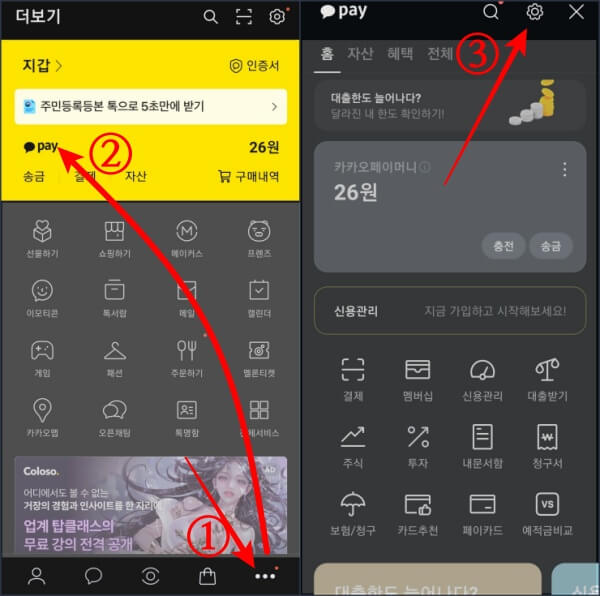
3. 화면이 변하면 화면 위쪽의 ② PAY를 누릅니다.
4. 화면이 변하면 화면 위쪽 ③ ⚙️설정을 누릅니다.
화면이 바뀌면서 설정 내용들이 나타납니다. 카카오는 업데이트할 때마다 내용이 조금씩 바뀌네요.
5. 화면을 아래로 내려 결제 관리의 ④ 결제 수단을 눌러요
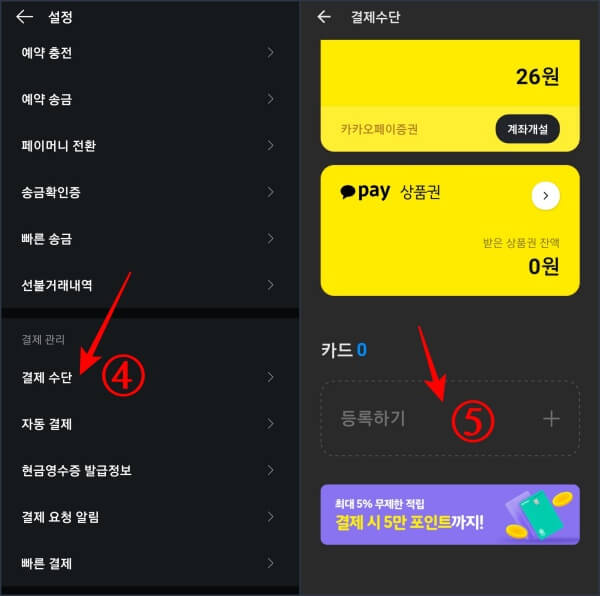
6. 화면 아래쪽에 카드 부분에 ⑤ 등록하기를 누르면 카드 등록 화면으로 이동합니다.
- 카드 등록 과정은 사진 촬영이 금지되어 없습니다.
7. 휴대폰 사진 촬영 모드에서 신용카드를 바닥에 놓고 신용카드를 촬영합니다.
- 노란 사각형 안내선에 신용카드가 정확하게 맞도록 휴대폰을 위아래로 움직입니다.
- 어두운 바닥에 신용카드를 놓으면 더 잘 인식합니다.
- 잘 안되면 "직접 입력"을 눌러 카드 번호와 유효기간을 등록해도 됩니다.
- 다음은 CVC 번호 3자리를 입력하라고 합니다.
- 카드 뒷면에 카드마다 3자리 숫자가 여러 개 있는데 가장 뒤쪽 3자리가 CVC 3자리 숫자입니다.
- 카드 비밀번호 앞자리 2자리를 입력하면 등록이 완료됩니다.
카카오페이 신용카드 결제하기
- 카카오톡을 실행, 화면 아래의 [ ... ]를 눌러 페이 화면으로 이동합니다.
- 제일 위의 사진 ② Pay의 "결제"를 누르면 아래에 카드 그림과 함께 등록된 결제카드가 나타납니다.
- 손가락으로 옆으로 밀어 결제할 카드를 선택하면 위족에 바코드가 나타납니다.
- 계산할 때 계산원에게 보여주면 바코드를 읽어서 결제가 완료됩니다.
- QR코드로 결제하는 곳은 바코드 아래 작은 사각형이 세 개인 아이콘을 누르면 QR코드로 바뀝니다.
카카오페이에 신용카드를 등록하고 휴대폰으로 결제하는 방법 설명입니다.
추천 카카오뱅크 체크카드 12가지 혜택 방법과 조건
추천하는 카카오 뱅크의 체크카드인 프렌즈 체크카드 12가지 혜택과 혜택을 받는 방법과 조건 정보입니다. 조건 없고 한도 없는 기본 혜택이 있고 시즌에 따라 변경되는 조건이 있는 시즌 혜택
ksma.tistory.com
카카오뱅크 제휴카드 혜택 비교(신한, KB, 삼성, 롯데)
카카오뱅크 제휴카드 혜택 비교(신한, KB, 삼성, 롯데)
카카오 뱅크의 제휴카드인 신한카드, KB카드, 삼성카드, 롯데카드의 혜택과 혜택을 받기 위한 조건을 비교하였습니다. 기본적으로 전월 카드 사용 실적 조건이 있으며 할인 혜택에 월간 한도가
ksma.tistory.com
체크카드 추천 새마을 금고 카카오페이 체크카드
실질적인 할인 혜택이 많은 체크카드를 추천합니다. 새마을금고의 카카오페이 체크카드. 이 카드는 일반 체크카드로 사용하여도 다양한 할인을 받을 수 있으며 카카오 페이 사용 시에는 15% 할
ksma.tistory.com




댓글